

基于Nextion Lcd的角度显示加速
电子说
描述
步骤1:组件
所需的硬件和软件
Arduino uno(或nano,任何人都可以使用)
MPU9250 具有 I2C 接口的10DOF 3D惯性测量单元模块(mpu6050也可以用作visuino,也具有其支持)
Nextion LCD 2.8英寸 nx3224t028_01 1(任何其他Nextion LCD也可以使用)
Nextion LCD UART电缆
》容量小于 32gb的SD卡及其适配器。
跳线(公对母,公对公)
NEXTION EDITOR(最新版本)
VISUINO 7.8.2.9 或更高版本
ARDUINO IDE 1.6.8 或更高版本
步骤2:开发界面在Nextion编辑器中
*在继续之前,请下载 nextion编辑器并将其安装在您的PC上。
*请确保您具有 fat32 格式的sdcard。
*请确保已下载320 * 240尺寸的纯黑色墙纸(或可以在Microsoft Paint中调整尺寸)
请确保已生成字体,否则Nextion编辑器将在编译时显示错误 g。
现在请执行以下步骤:
单击新项目-》将其命名为 visuino -》“设备”选项卡-》选择nx3224t028_011显示-》 90水平-》字符编码-》 ascii
显示区域将具有白色的320 * 240可编辑屏幕。
现在我们已经生成了字体:工具-》字体生成器-》按照向导并选择生成的字体。
现在,在Nextion编辑器中,通过单击 +按钮在图片窗口(左下角窗口)中添加此黑色墙纸。黑色墙纸将在图片窗口中显示为图片0。
在显示窗口中将出现白色屏幕,现在单击其属性表(右侧下角窗口)
单击sta- 》选择图像
图片-》双击-》选择图片0(黑色墙纸)
现在您将看到白色屏幕变成黑色,这将用作界面背景。
现在从工具箱窗口中:
单击文本组件-》 t0新文本将出现在显示屏上-》在所需区域上拖动
现在点击其属性表
sta-》裁剪图像
picc-》双击-》选择图片0
pco-》选择青色
txt-》 x
简单地重复添加两个文本组件的过程 t1,t2 。通过将它们拖到屏幕上,将它们一个放在另一个下面。
现在,您应该再添加4个文本组件,以通过重复上述过程类似地显示 roll,pitch,yaw 文本。
单击“编译”选项卡(,这将生成tft文件)
,您还可以通过点击“调试”标签,在模拟器中进行调试或运行,
会弹出一个新窗口。
在“指令输入区域”窗口下输入-》 t0.txt =“ 555”
这将在显示屏幕上导致x-》 555
单击文件-》打开构建文件夹-》将此visuino tft文件复制到fat32格式的SD卡中。
将此sdcard插入nextion LCD并打开电源。成功更新后,将其关闭,然后再移除该sdcard并重新打开电源。
现在,您将在LCD上看到您的NEXTIO编辑器界面。。
您可以将此处附加的visuino tft文件直接传输到sdcard 。
步骤3:启动Visuino,然后选择Arduino开发板类型
要开始对Arduino进行编程,您需要具有 Arduino IDE 从此处安装:http://www.arduino.cc/。
请注意,Arduino IDE 1.6.6中存在一些严重的错误。
请确保您安装了1.6.7或更高版本,否则此Instructable将无法正常工作!
Visuino :还需要安装https://www.visuino.com。
启动 Visuino ,如第一张图片所示
单击Arduino组件上的“ 工具”按钮(图片1 )在 Visuino
中,出现对话框时,选择 Arduino Nano ,如图片2中所示
第4步:Visuino:图形化编程
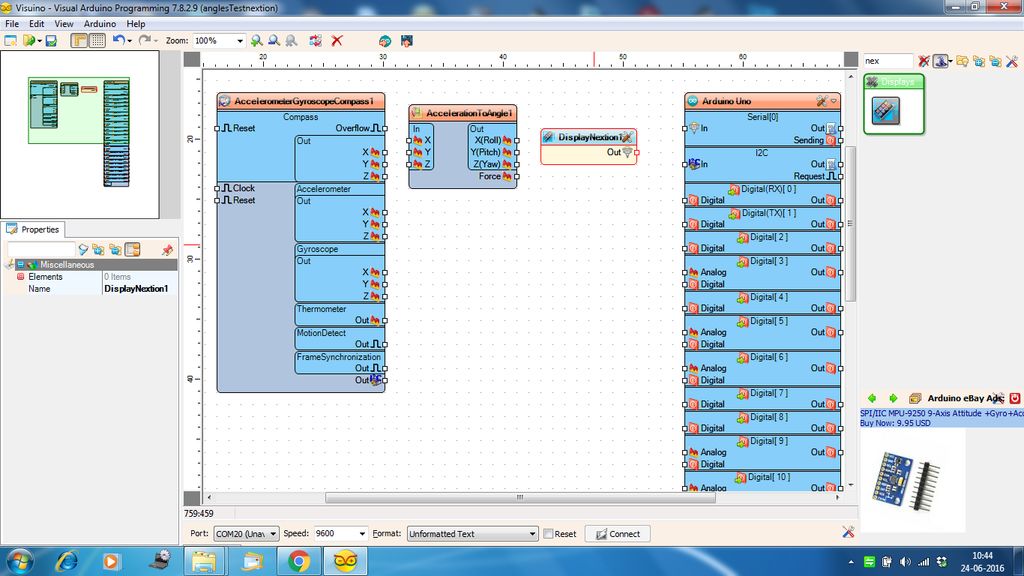
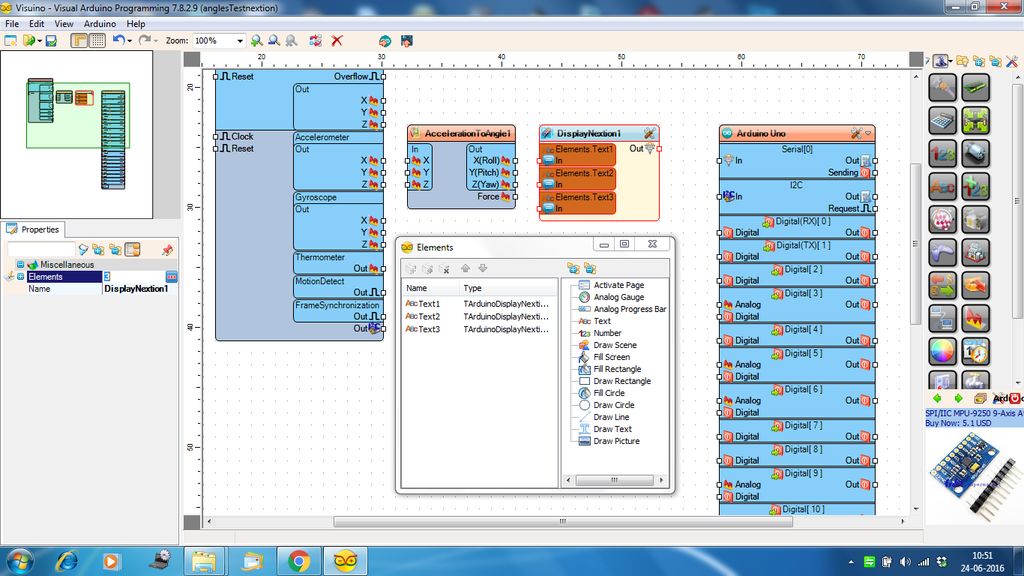
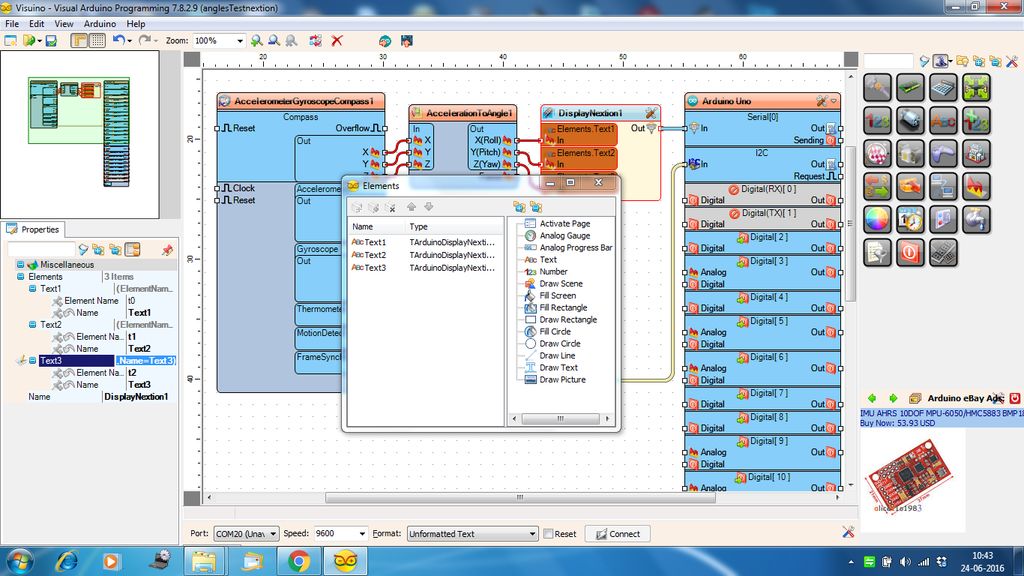
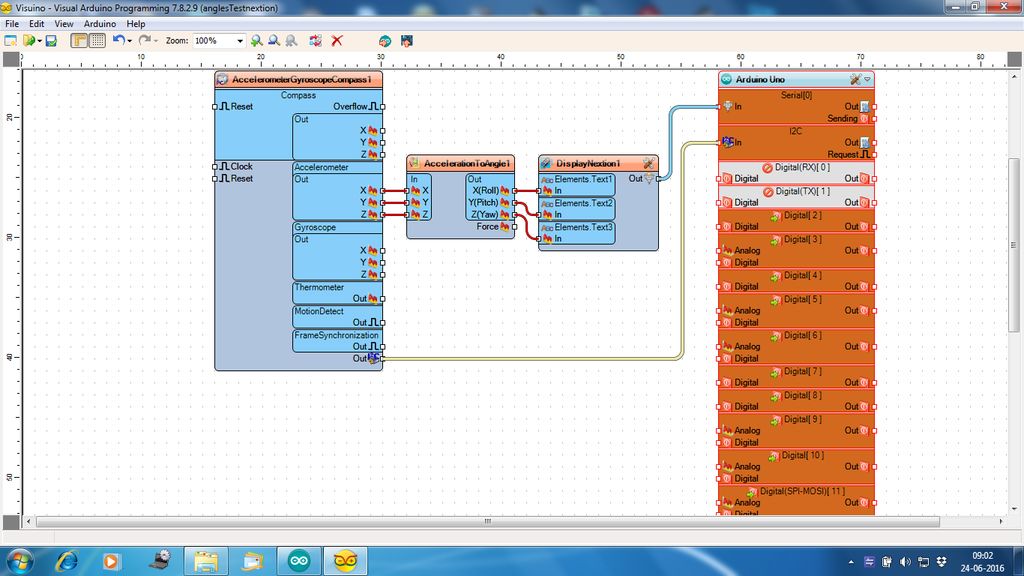
您可以使用附加的文件。
在“组件工具箱”的“过滤器”框中键入“ 加速”,然后选择“ 加速到角度”组件,然后将其放入设计区域(图片1 )
在“组件工具箱”的“过滤器”框中键入“ mpu ”,然后选择“ 加速度计陀螺仪指南针MPU9250 I2C ”组件,并将其放入设计区域(图片1 )
在“设计”区域中键入“ 下一个”组件工具箱的过滤器框,然后选择“ 下一步显示” 并将其拖到设计区域上。 (图片1 )
双击在 DisplayNextion1 组件和 Elements Editor 中》,添加 3个文本元素(图片2 )
设置第二个元素的“ 元素名称”的值元素设置为“ t1 ”(图片3 )
设置第三个元素的“ 元素名称”的值到“ t2 ”(图片3 )
连接组件,如图片4
所示ol》
第5步:生成,编译和上传Arduino代码
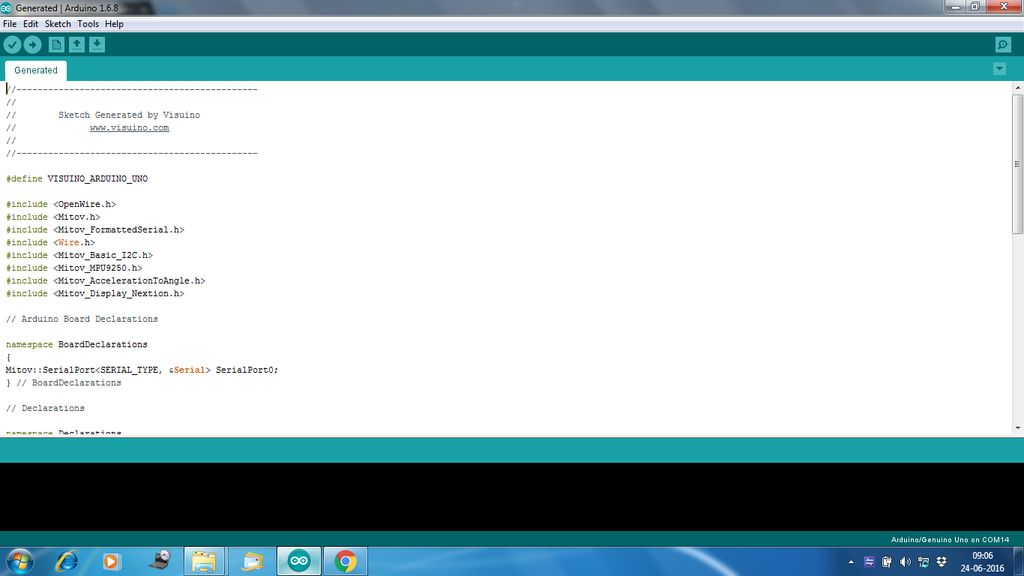
在将代码上传到arduino uno之前,请不要连接LCD。
使用COM PORT上载到UNO。
除了连接LCD以外,其他代码也不会上载。
结果
在 Visuino 中,按 F9 或单击图1所示的按钮以生成Arduino代码,然后打开 Arduino IDE 在Arduino IDE中,单击Upload按钮,以编译并上传代码
步骤6:硬件和跳线连接电路
连接
ARDUINO UNO TO MPU9250
A5-》 SCL
A4-》 SDA
VCC - 》 = VCC
GND-》 GND
将5V VCC电源,地线,SDA和SCL连接到 MPU9250Module 。
连接地线的另一端。到Arduino板的接地引脚)
将 5V VCC 电源线的另一端连接到Arduino板的 5V电源引脚
将 SDA 线的另一端连接到Arduino板的 SDA/模拟引脚4
连接《斯特龙g》 SCL线到Arduino板的 SCL/模拟引脚5
ARDUINO TO NEXTION LCD
的 TX-》 RX
RX-》 TX
VCC-》 VCC
GND-》 GND
将接地线的另一端连接到Arduino板的接地引脚
将接地线的另一端连接到5V VCC电源线连接至Arduino板的5V电源引脚
将rx线的另一端连接至Arduino板的tx引脚(数字引脚2 )
将tx线的另一端连接到Arduino板的rx引脚(数字引脚1 )
步骤7:启动设置并播放
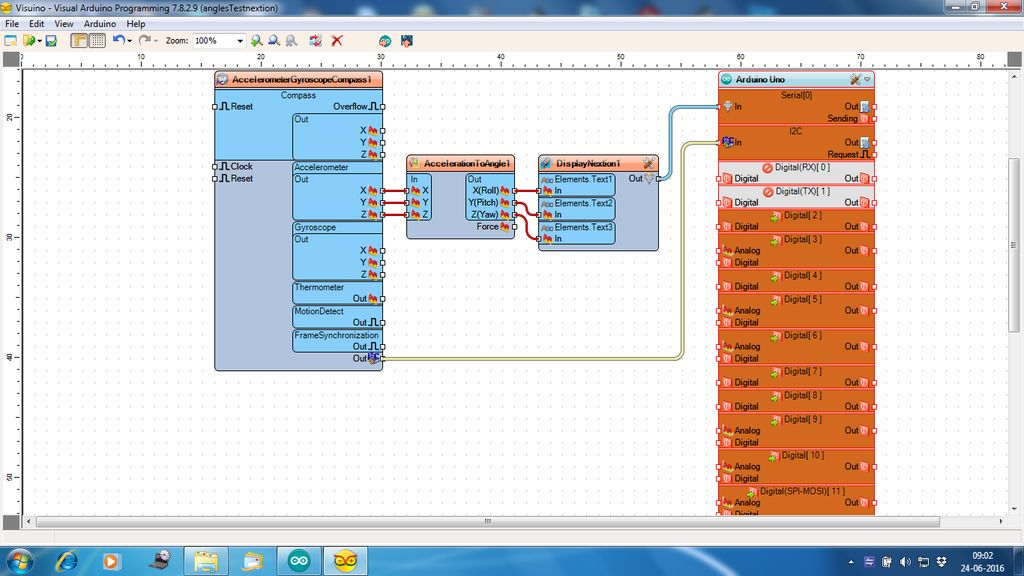
通过将USB电缆插入arduino uno接通设置电源将显示实况。
责任编辑:wv
-
使用PSOC UART与Nextion HMI进行通信,PSOC UART发送字符串不起作用的原因?2024-05-30 536
-
Nextion Display:使用双态按钮控制LED开关2023-02-07 869
-
Nextion 3.5英寸LCD 8功能计算器设计方案2023-01-05 556
-
Nextion LCD与Arduino UNO通信2022-12-12 712
-
使用 STM32 Chrom-ART 加速器刷新 LCD-TFT 显示屏2022-11-21 1218
-
Arduino Nextion Display使用滑块控制LED亮度2022-10-28 826
-
LCD显示屏与LED显示屏究竟有哪些区别呢2021-03-08 15559
-
从背光原理的角度分析LCD与LED的区别2020-10-30 1704
-
韩国LGDisplay正加速从LCD面板转向OLED面板2019-10-11 1300
-
51单片机LCD显示以及角度、角加速度的读取mpu60502017-07-10 3465
-
ADXL345 角度测量和LCD12864液晶显示程序2015-12-07 3995
-
基于NiosⅡ处理器的TFT-LCD图形显示设计2011-02-11 886
-
车载显示设备的显示角度调节2010-01-04 1870
-
LCD转VGA/AV/S-Video视频加速卡2009-09-21 1331
全部0条评论

快来发表一下你的评论吧 !

